如何实现无纸化:5 个简单步骤
已发表: 2022-01-29实现无纸化并不难,特别是如果你有合适的工具来做到这一点。 如果您想完全放弃纸张,有五个应用程序或服务可以帮助您简单、有效且永久地进行更改。
首先,盘点。 在你的生活中,你还在哪里使用纸? 也许您将待办事项清单保存在笔记本中,或者您有一堆用墨水签名的文件,现在无处可去。 与其对应该从生活中废除所有纸张的想法感到不知所措,不如通过确定纸张仍然多产的关键领域来思考更小的问题,这样您就可以首先专注于这些地方。
一旦你知道你正在处理什么,你将需要这五个工具:
待办事项列表应用程序,
扫描应用程序,
电子签名工具,
云存储和文件共享服务,以及
一个笔记应用程序。
让我们仔细看看这些工具中的每一个以及它们的作用。 您将在下面找到针对特定应用的建议,以帮助您入门。
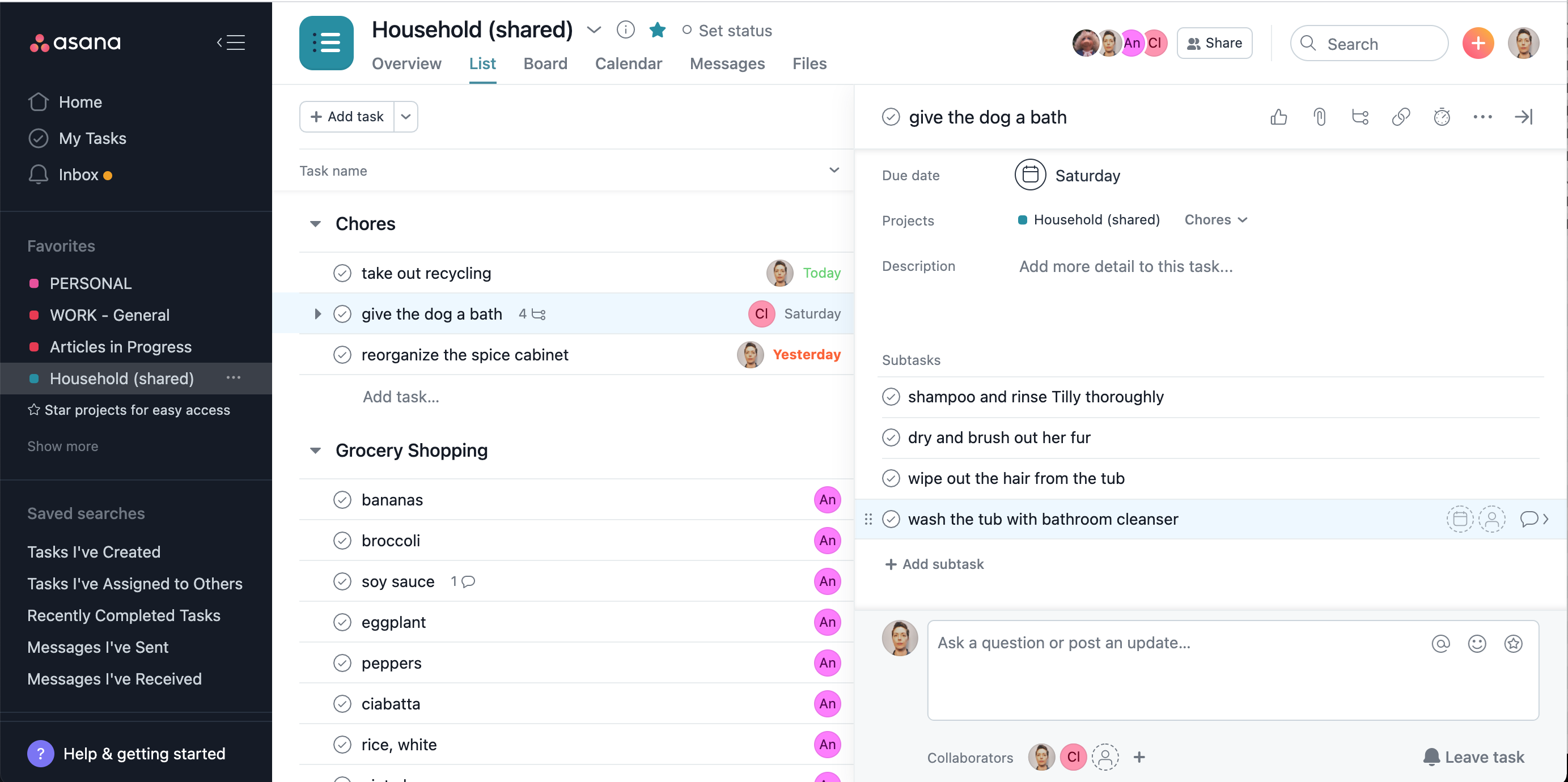
1. 待办事项列表应用
如果您想实现无纸化,您必须找到一个适合您的待办事项列表应用程序并坚持使用几周。
最好的待办事项清单应用程序比纸质清单高效得多。 使用应用程序,您的任何文字都不会被划掉和乱涂乱画。 当优先级或截止日期发生变化时,您可以轻松地编辑和重新安排任务。 您可以将任务分配给其他人,获取即将到期的提醒,为您的任务添加链接和一键拨号电话号码,等等。
我在待办事项列表应用程序中的前两个选择是 Todoist Premium 和 Asana。 其他一些应用程序非常适合特定类型的人。 它们包括 OmniFocus(适用于遵循 Getting Things Done 方法的 Apple 用户)、TickTick(适用于 Pomodoro 技术的用户)和 Workflowy(适用于那些喜欢极其简单和精简的应用程序体验的用户)。
选择待办事项应用程序后,首先创建三类列表:工作、个人和家庭。 如果它们不太适合您的需求,您可以稍后更改它们。
在“工作”部分,写下您本周必须为您的工作完成的任务。 然后停下来。 不要太雄心勃勃或想得太远。 在您的个人列表中,写下一些个人待办事项——无论您想到什么,例如发送感谢卡或安排理发。 使用您的家庭部分来开始杂货购物清单并写下想到的其他任务,无论您需要多长时间完成它们。 您还可以为杂项创建一个名为 Someday 的列表。
这已经足够开始了。 当您使用待办事项应用程序时,您会发现在组织列表、设置提醒和将任务分配给其他人时哪些策略最有效。
在最初的几周里,让你的清单简短明了。 第一次使用待办事项应用程序就像养成任何其他新习惯一样; 如果它太复杂,你可能不会坚持下去。 一旦你养成了习惯,你就可以开始完善你的待办事项列表策略。
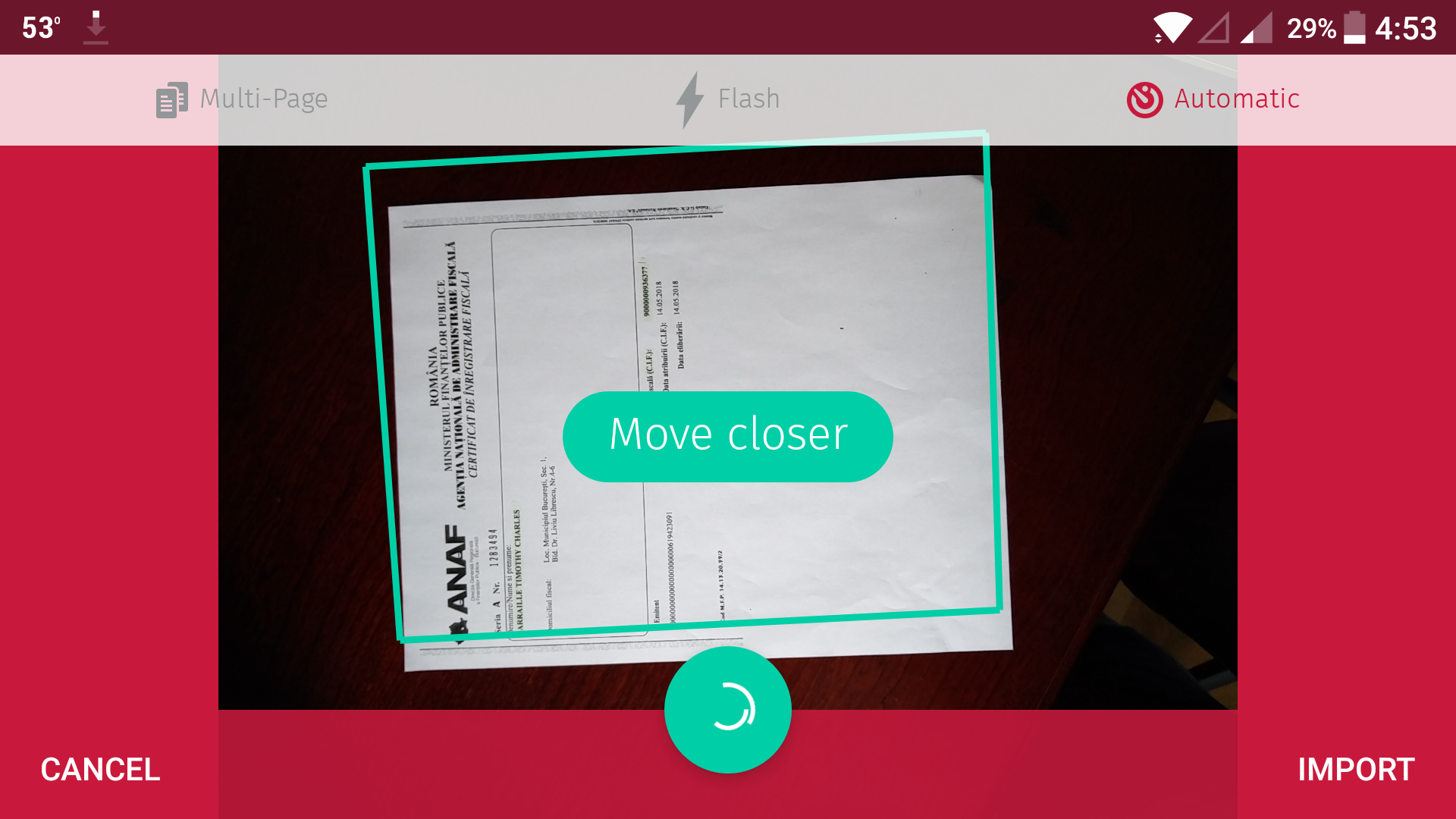
2.一个扫描应用程序
扫描应用程序对于将重要的纸质文档转换为数字文件非常宝贵。 当您将文件数字化时,您可以将原件归档(如果是重要文件),或者将其切碎或回收利用。
您可以数字化的文件示例包括税务申报、身份证明文件、证书(出生、死亡、婚姻、文凭)、保证书和收据、食谱,甚至是非纸质文件,例如印在路由器底部的详细信息和说明.
我更喜欢使用的移动扫描应用程序将手机的相机变成扫描仪。 虽然您可以使用任何带有扫描仪的打印机来数字化文档,但移动扫描应用程序更加方便和便携。 您可以在任何地方拍摄任何东西的照片。
最好的扫描应用程序不仅可以检测您正在扫描的项目的边缘,还可以检测它是什么类型的项目,无论是书页还是名片。 一个好的扫描应用程序还应该能够将多个页面编译成一个文件。 顶级扫描应用程序还包括光学字符识别 (OCR) 技术,因此您可以在扫描文档一分钟左右的时间内复制和粘贴其中的文本。
满足所有这些要求并且可用于 Android 和 Apple 移动设备的两个扫描应用程序是:
ABBYY 的移动应用程序,在不同的价位上有几个不同的名称,以及
SwiftScan(以前称为 Scanbot Pro;免费下载,每月只需几美元即可获得带有 OCR 和电子签名工具的版本)。

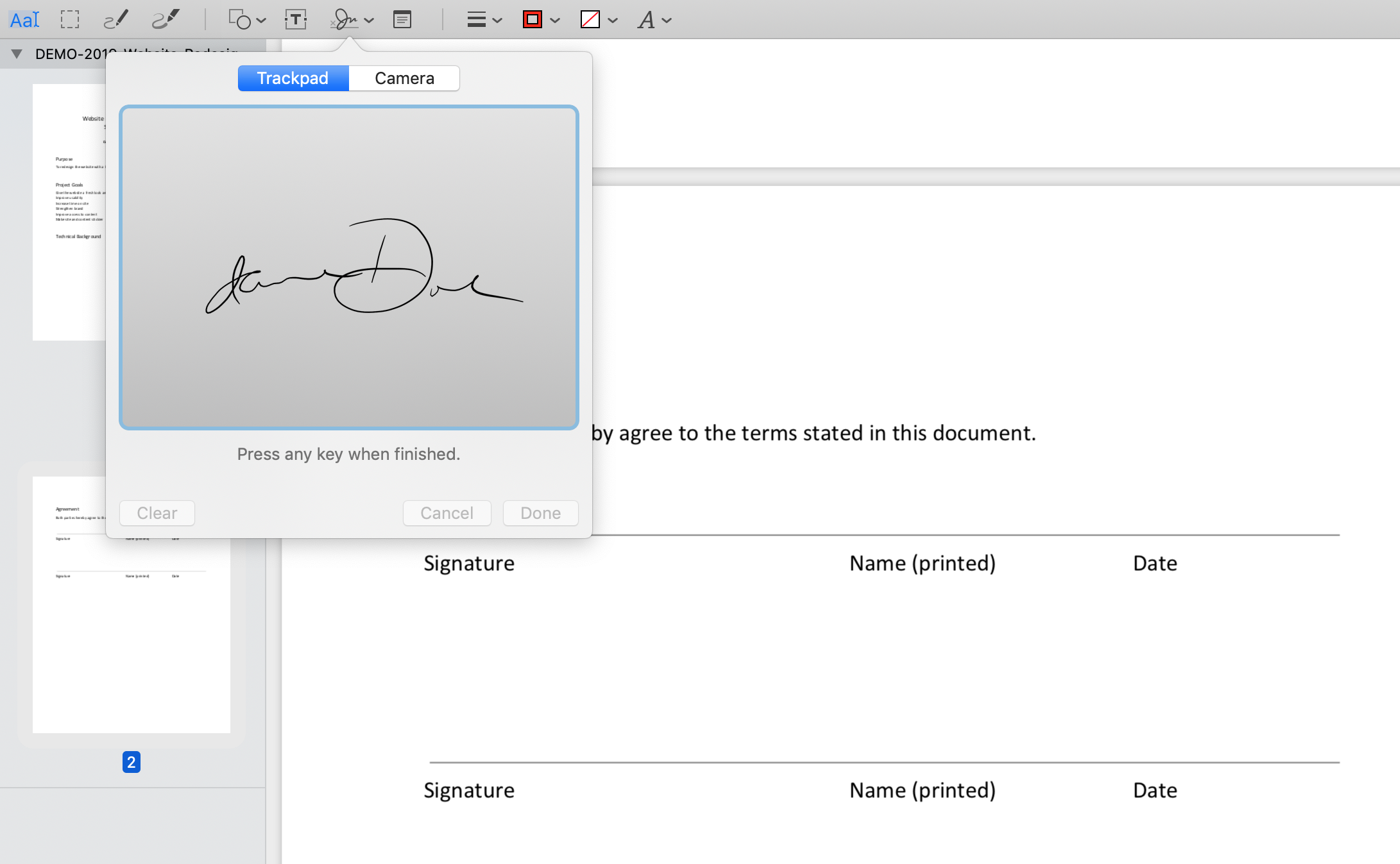
3. 电子签名工具
如果您要实现无纸化,您需要能够在不打印文件的情况下签署文件。 您应该能够以数字方式签署大多数文档,只有极少数例外。 为此,您需要一个可让您创建数字签名并将其应用于文件的应用程序。
一些包含电子签名工具的软件示例如下:
Adobe阅读器,
Adobe杂技演员,
macOS 的预览版(如上所示),
文档签名,
HelloSign 和
SwiftScan(前面提到过)。
要开始,您必须创建一个签名。 这一步通常是最难的部分,因为使用鼠标、手指和触摸屏或手写笔进行签名时往往看起来很草率。 通常,您还可以选择在纸上用墨水签署您的姓名,然后对其进行扫描。 好消息是,一旦您制作了您喜欢的签名,您就可以保存并重复使用它。
如果您需要更多详细信息,请参阅如何使用 Acrobat Reader 签署 PDF 以及如何在 macOS 预览版中签署 PDF。
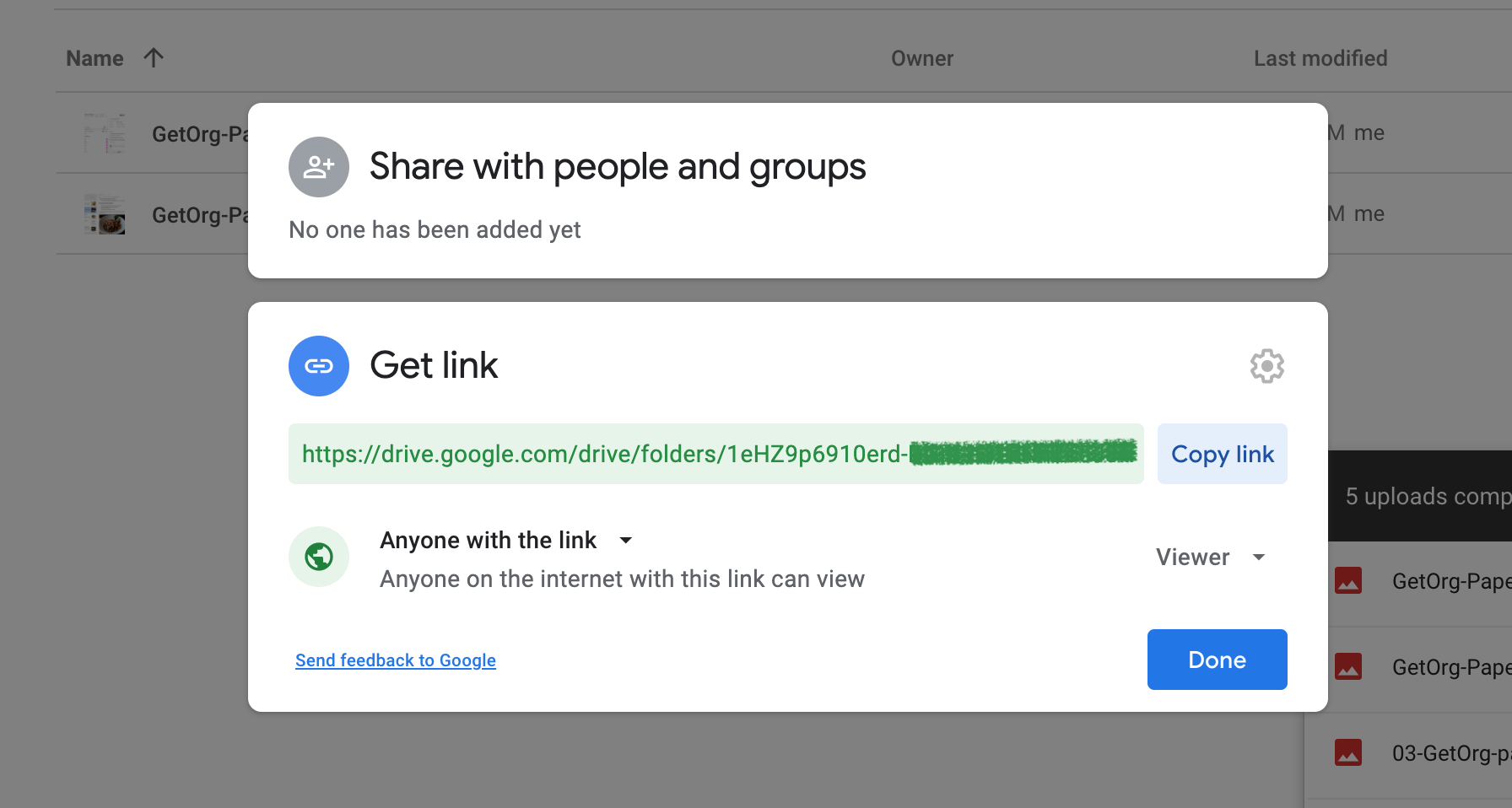
4. 云存储和共享服务
无论您手头有什么设备,云存储服务都可以让您使用所有文档。 它们还包括用于共享文档的功能,因此您不必通过电子邮件发送大文件并担心它们因大小而被拒绝。
一些最著名的文件存储服务是 Dropbox、Google Drive、Microsoft OneDrive、Box 和 Apple iCloud Drive。
许多文件同步程序还允许您将文档的离线副本保存到您的设备中,这对于您在半紧急情况下可能需要的任何东西都非常方便,例如保险证书、身份证或电话树中的姓名和电话号码.
一些最好的文件同步服务也有文档共享工具。 通常,您将要共享的文件放入同步或云存储应用程序的文件夹中,然后右键单击以获取可以共享的链接。 收件人可以从该链接下载文件。 根据您拥有的服务,您可以选择查看此人下载文件的时间或频率。 一些服务,包括 Dropbox(无论如何都是付费版本),允许您创建访问的到期日期。
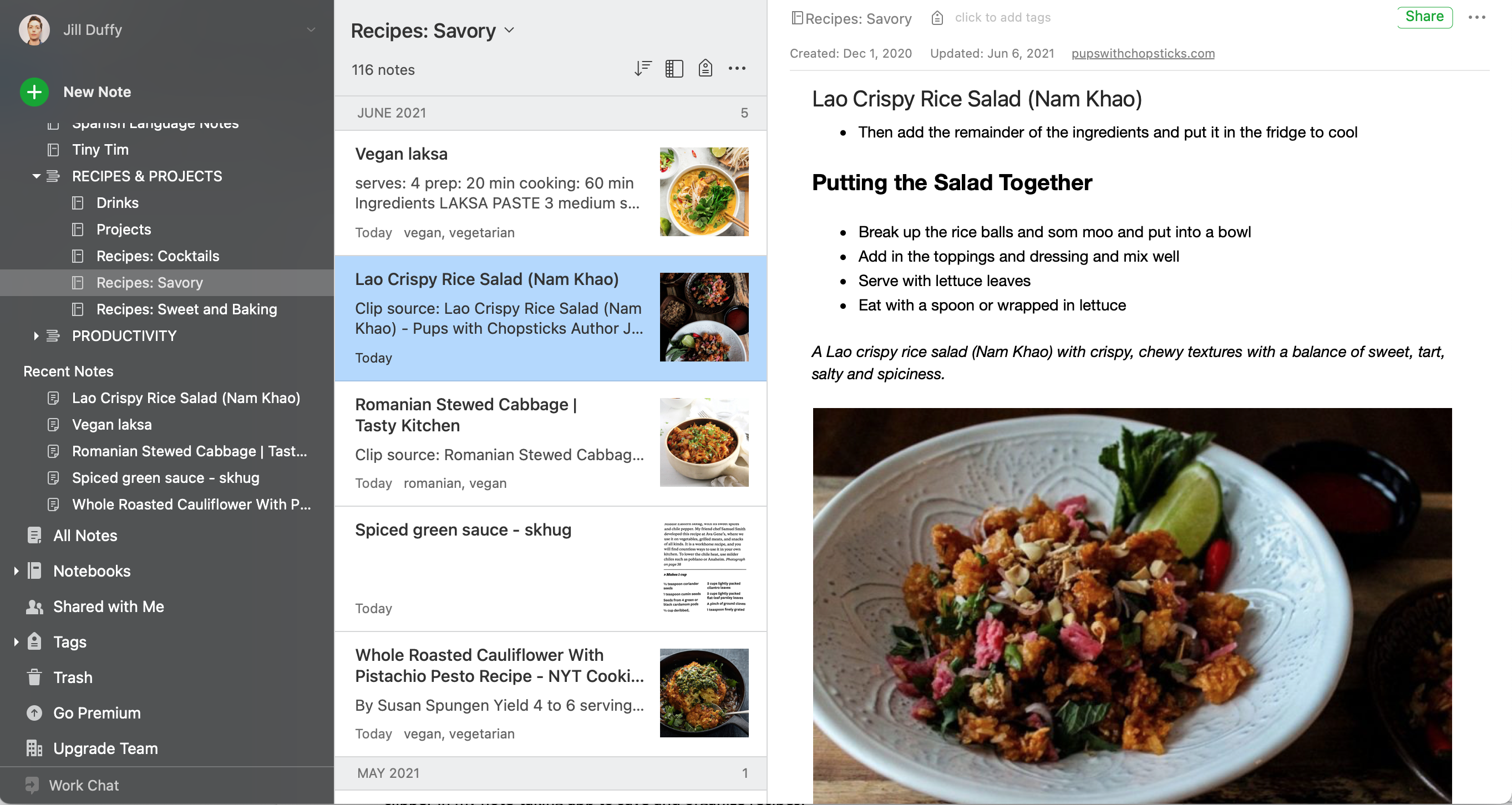
5. 笔记应用
笔记应用程序可以方便地存储和分类各种各样的想法、建议、笔记、食谱、新闻文章和其他可能曾经出现在纸上的内容。 使用记笔记应用程序,您可以跳过论文并直接以电子方式记录这些想法。
我最常推荐的三个笔记应用是 Evernote、Microsoft OneNote 和 Joplin。
如果您倾向于打印网页,无论是阅读文章还是保存食谱,带有网络剪辑器的笔记应用程序将帮助您实现无纸化。 此功能可让您将网页的所有内容(广告和其他垃圾除外)复制到笔记应用程序的新笔记中。 我个人在我的笔记应用程序中使用网络剪辑器来保存和组织食谱。
笔记应用程序也可以很好地记下人们给你的关于餐馆、电影、电视节目、音乐、企业等的建议。 它们还非常适合复制杂项信息,例如企业的营业时间——只需使用该应用程序拍摄照片并将其保存为便条即可。
向前看,从今天开始
关于无纸化的最后一条建议是从今天开始,向前看而不是向后看。 我的意思是不要沉迷于数字化你拥有的任何积压的纸张。 取而代之的是,从现在开始采用一些可以帮助您实现无纸化的应用程序,并且您可以继续养成新习惯。 你以后总可以处理积压的文件……或者把你的旧文件塞进一个盒子里,把它们放在壁橱的后面,然后忘记它们。
